引言
在Windows系统中,添加和管理驱动器是日常操作中常见的需求。无论是新增硬盘还是对现有硬盘进行分区,正确的方法可以确保操作的安全性和效率。本文将详细解析在Windows系统中添加和管理驱动器的步骤。
添加驱动器
1. 准备工作
在开始添加驱动器之前,请确保您的硬盘已正确连接到计算机,并且系统已识别到该设备。
2. 打开磁盘管理器
方法一:通过控制面板
打开“控制面板”。
在搜索框中输入“磁盘管理”。
点击“创建和格式化硬盘分区”。
方法二:通过运行命令
按下Win + R键打开运行对话框。
输入diskmgmt.msc并按回车。
方法三:通过管理工具
打开“管理工具”。
选择“计算机管理”。
在左侧菜单中选择“存储”,然后点击“磁盘管理”。
3. 添加新驱动器
在磁盘管理器中,找到未分配的磁盘。
右键点击该磁盘,选择“新建简单卷”。
按照向导提示,分配驱动器号、选择文件系统、格式化磁盘等步骤。
完成后,新驱动器即可使用。
管理驱动器
1. 格式化驱动器
右键点击需要格式化的驱动器。
选择“格式化”。
在格式化对话框中,选择文件系统、分配单元大小和卷标。
点击“开始”开始格式化过程。
2. 调整驱动器大小
右键点击需要调整大小的驱动器。
选择“压缩卷”或“扩展卷”。
按照向导提示调整大小。
3. 删除驱动器
右键点击需要删除的驱动器。
选择“删除卷”。
确认删除操作。
注意事项
在进行任何磁盘操作之前,请确保备份重要数据。
调整或删除驱动器大小可能会影响系统稳定性,请谨慎操作。
格式化驱动器会删除所有数据,请确保数据已备份。
总结
通过以上步骤,您可以在Windows系统中轻松地添加和管理驱动器。正确的操作不仅能够提高工作效率,还能确保数据安全。希望本文能够帮助到您。